「必要なメモがどこかに行ってしまったけど探し方がわからない」
という方は案外多いのではないでしょうか。
大切なことを書いていたメモがなくなってしまうと、内容が気になって焦ってしまいますよね。そこでこちらの記事では、MacやMacBookで誤って削除してしまったメモを復元する4つの方法を紹介します。便利なソフトも紹介しているので、ぜひ最後までしっかりと読んでみてください。

方法一:Time MachineバックアップでMac / MacBookの削除されたメモを復元
MacやMacBookでメモを削除してしまった場合、Time Machineでバックアップしていれば復元することができます。
▼ Time MachineバックアップでMac / MacBookの削除されたメモを復元する手順:
ステップ 1.Dockおよびシステム環境設定を開いて、Time Machineを選びます。
ステップ 2.「ユーザー名/Library/Containers/com.apple.Notes/Data/Library/Notes/」というフォルダを探し、必要なメモを探し出し、「復元」を押します。
Time Machineでバックアップさえ取っていれば、たった2ステップで復元することが可能です。また、メモの日付がわかれば、バックアップしたデータの日付から選択することもできます。
このように、Time Machineを使えば、非常に簡単にMacやMacBookから削除してしまったメモを復元可能です。
方法二:「最近削除した項目」からMac / MacBookの削除されたメモを復元
MacやMacBookからメモを削除してしまっても、すぐには完全に削除されずに「最近削除した項目」に入ります。そのため、ここからも復元できます。
▼ 「最近削除した項目」からMac / MacBookの削除されたメモを復元する手順:
ステップ 1.「メモ」アプリを開き、上部のメニューバーの「表示」でフォルダを表示します。
ステップ 2.「最近削除した項目」のフォルダを開きます。
ステップ 3.復元したいメモを右クリックし、戻したいフォルダに移動すると完了です。
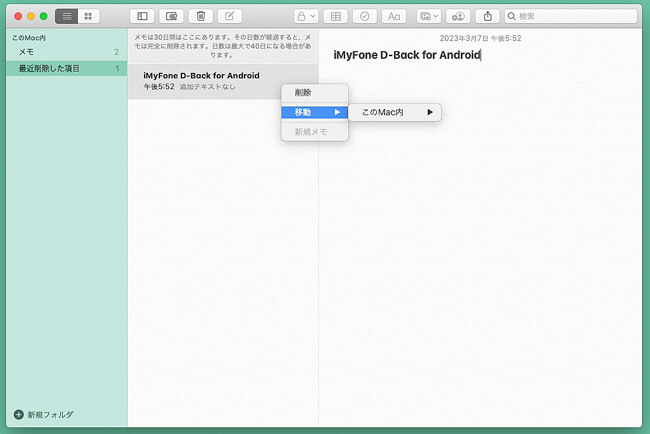
ご注意:
ただし、最近削除した項目に入ったメモは、30日間で完全に削除されてしまうので、なるべく早めに対応しましょう。
方法三:iCloud.comでMac / MacBookの削除されたメモを復元
iCloud.comは、Appleのオンラインでさまざまなデータを保存できるクラウドサービスです。こちらでも、削除されたメモを復元できる可能性があります。
▼ iCloud.comでMac / MacBookの削除されたメモを復元する手順:
ステップ 1.iCloud.comの「メモ」のフォルダリストを確認し、最近削除した項目フォルダを開きます。
ステップ 2.復元したいメモがあったら、ツールバーの復元を押しましょう。
たった2ステップで復元可能なので、iCloud.comを利用している人はお試しください。また、直接削除した項目の中から、戻したいフォルダに直接ドラッグしても復元可能です。
方法四:iMyFone D-Back for Macを利用してMac / MacBookの削除されたメモを復元
更に、バックアップがなくても、「最近削除した項目」にもない場合、完全に削除してしまったメモを復元する方法もありますよ。このような時、専門ソフトを利用しなければなりません!
おすすめするのはiMyFone D-Back for Macです。このソフトを使えば、空にしたゴミ箱からデータを復元することが可能です。
D-Back for Macの魅力あるポイント
- ドキュメント、写真、メールなど1000以上のファイル形式の復元に対応しています。
- MacやMacbookだけでなく、外付けHDDや、SSD、SDカードの外部ストレージからも復元できます。
- 操作がわかりやすく、初心者でも手軽に対応可能です。
- 無料体験で使用感を確認できて安心です。
▼ D-Back for MacでMac / MacBookの削除されたファイルを復元する手順:
ステップ 1.ソフトを無料でダウンロードし立ち上げ、スキャンの場所を指定します。

ステップ 2.指定した場所をクリックするとスキャンが自動的に開始します。大量のデータがある場合、データのスキャンに少し時間がかかりますので、少々待ってください。

ステップ 3.スキャンが完了したら、見つかったファイルが一覧表示されるため、必要なものを探しダブルクリックしプレビューします。それから、「復元」を押しましょう。

たったこの3ステップをするだけで、ゴミ箱からも完全に削除してしまったメモを復元できるのが、iMyFone D-Back for Macの素晴らしい機能です。
最後に
こちらの記事では、MacやMacBookで削除してしまったメモを復元する方法を、4つのパターンで紹介しました。
Time Machineを使ったり、最近削除した項目にあるものを復元したりするのもいいですが、どうしようもなくなった場合でもデータ復元の専門家iMyFone D-Back for Macを使えば復元できるかもしれません。
必要なメモを削除してしまって困っている方や、いざという紛失に備えたいという方は、ぜひ一度無料体験を試してみてはいかがでしょうか?


